Python Penting di Dunia Pemrograman
Menurut survei yang dilakukan oleh JetBrains, “Python adalah bahasa utama yang digunakan oleh 84% programmer yang menggunakan Python. Selanjutnya, hampir 58% pengembang menggunakan Python untuk analisis data sementara 52% menggunakannya untuk pengembangan web. Penggunaan Python untuk DevOps, pembelajaran mesin, dan perayapan web atau pengikisan web mengikuti di belakang bersama dengan banyak kegunaan lainnya.”
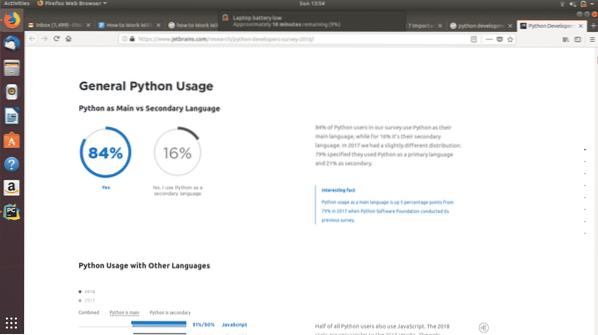
Hasil Survei Pengembang Python 2018
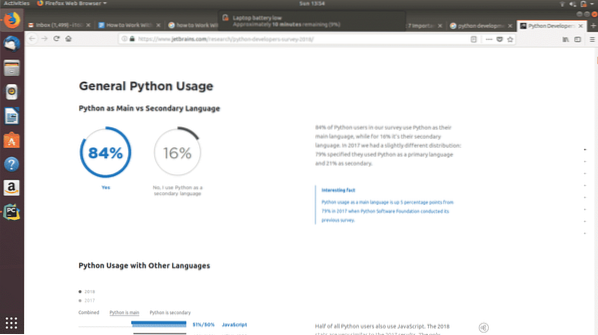
PyCharm - IDE Lintas Platform untuk Pengembang Python
Untuk mendapatkan hasil maksimal dari Python, terutama dalam hal analisis data, penting untuk menemukan lingkungan pengembangan terintegrasi yang menawarkan paling banyak dalam hal mengedit kode dan memvisualisasikan hasil. PyCharm adalah IDE yang dikembangkan oleh JetBrains, otak di balik alat pengembangan besar seperti PhpStorm.
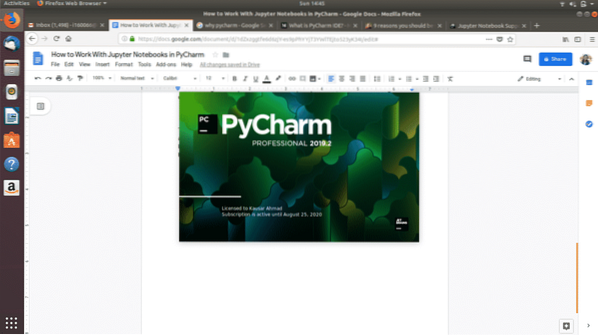
Komponen utama PyCharm, editor kodenya, menawarkan pelengkapan otomatis kode, saran kode, dan cuplikan kode berbasis konteks yang cerdas. Ini memungkinkan pemrogram untuk membuat blok kode logis untuk memisahkan modul program. Editor efisien dalam mengidentifikasi dan menyoroti kesalahan saat kode ditulis. Navigasi kode tidak pernah semudah ini karena PyCharm memungkinkan pemrogram untuk dengan cepat melompat ke cuplikan, objek, atau kelas tertentu dalam kode sumber. PyCharm juga memiliki banyak fitur refactoring yang memudahkan pengembang untuk membuat perubahan terorganisir organized. Dukungan untuk teknologi web seperti HTML, CSS, JavaScript, dan lainnya yang dikombinasikan dengan lingkungan edit dan tampilan halaman web PyCharm yang langsung menjadikannya alat yang ampuh untuk pengembangan web dengan Python.
"Pemrograman Melek" dengan Jupyter Notebook
IDE lain yang ikut bermain ketika berbicara tentang Python adalah Jupyter Notebook, sebelumnya dikenal sebagai IPython Notebook. Notebook Jupyter sangat penting dalam membentuk apa yang oleh Donald Knuth, seorang ilmuwan komputer dari Stanford, yang terkenal disebut "pemrograman melek". Pemrograman literat adalah bentuk standar pemrograman yang berfokus pada keterbacaan kode oleh manusia. Ini memungkinkan pemrogram untuk memberi bentuk pada unit logis dari kode mereka, arti dari unit kode tersebut, dan hasilnya. Disusun, buku catatan menyajikan kode sebagai proses pemikiran yang lengkap dan dapat dipahami serta manifestasi teknologinya.
Untuk mendukung pemrograman terpelajar, Jupyter Notebook memiliki banyak alat yang tersedia yang memberikan kebebasan penuh untuk mengedit kode dengan prosa pendukung yang relevan. Mulai dari tingkat dasar, notebook (file di mana kode ditulis) memiliki kemampuan untuk memisahkan kode menjadi "sel". Sel memudahkan untuk membedakan antara fungsi tertentu. Selain sel kode, ada sel markup yang tersedia di mana mudah untuk mengetikkan deskripsi kode, signifikansi, atau hasil. Opsi pengeditan untuk sel markup tidak terbatas; Anda dapat bermain-main dengan format teks, gambar, dan bahkan persamaan dan diagram matematika.
Dengan dukungan ekstensif untuk mengintegrasikan Jupyter Notebook di PyCharm, pengembang merasa jauh lebih mudah untuk membuat, menjalankan, dan men-debug kode sumber sambil memeriksa outputnya secara bersamaan.
Fitur apa yang disertakan untuk Notebook Jupyter di PyCharm?
PyCharm memungkinkan Anda untuk membuat perubahan pada dokumen sumber Anda dalam beberapa cara:
- Mengedit dan membuat pratinjau
- Gunakan buku catatan sebagai kode sumber dengan definisi dalam bentuk teks
- Pratinjau langsung bersama dengan debugging
- Opsi untuk menyimpan kode Anda secara otomatis
- Menyoroti semua jenis Kesalahan dan kesalahan sintaks
- Kemampuan untuk menambahkan komentar baris
- Kemampuan untuk mengeksekusi dan melihat hasil secara bersamaan
- Memungkinkan menggunakan Debugger Notebook Jupyter khusus
Biar kamu kenali .file ipynb dengan ikon
Notebook Jupyter di PyCharm
Kemampuan penulisan dan pengeditan kode Jupyter Notebook yang kuat dan modul debugging khusus elit PyCharm untuk Jupyter, navigasi kode, dukungan kerangka kerja, dukungan plugin, dan gabungan deteksi kesalahan dapat membentuk lingkungan pengembangan yang kurang.
Sekarang pertanyaannya adalah bagaimana mencapai lingkungan pengembangan terintegrasi yang menggabungkan fungsionalitas PyCharm dan Jupyter Notebook. Jawaban singkatnya adalah saat ini hanya dimungkinkan dengan versi berlisensi dari PyCharm Professional. PyCharm Professional tidak gratis. Namun, Anda bisa mendapatkan lisensi gratis jika Anda berafiliasi dengan lembaga pendidikan dan memiliki .alamat email edu.
Jawaban panjang untuk pertanyaan di atas tentang bagaimana mengintegrasikan Jupyter Notebook dengan PyCharm diberikan di bawah ini:
- Pertama, Anda harus membuat proyek baru.
- Dalam proyek itu, buat file ipynb baru dengan membuka File > New… > Jupyter Notebook.Ini akan membuka file buku catatan baru.
- Jika Anda belum menginstal paket Notebook Jupyter, kesalahan akan muncul di atas file ipynb yang baru dibuka. Kesalahan berbunyi "Paket Jupyter tidak diinstal" dan di sebelahnya Anda akan memiliki opsi untuk "Instal paket jupyter".
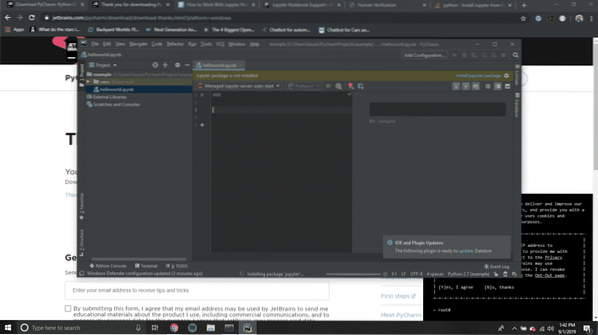 Klik "Instal paket jupyter". Ini akan memulai proses instalasi yang dapat Anda lihat dengan mengklik proses yang berjalan di sudut kanan bawah jendela PyCharm.
Klik "Instal paket jupyter". Ini akan memulai proses instalasi yang dapat Anda lihat dengan mengklik proses yang berjalan di sudut kanan bawah jendela PyCharm. 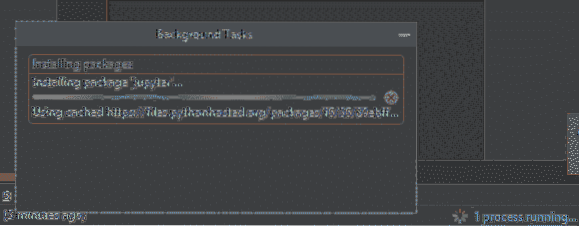
- Untuk mulai menjelajahi Notebook Jupyter di PyCharm, buat sel kode dan jalankan.
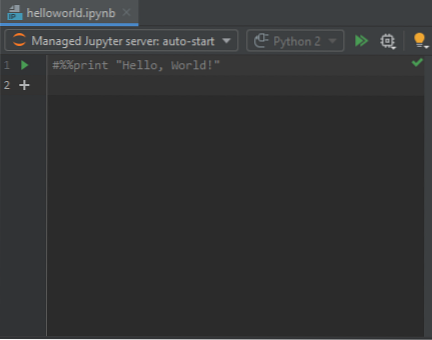
- Untuk meluncurkan server Jupyter, jalankan sel kode.Server Jupyter kemudian diluncurkan menggunakan port 8888 secara default di localhost. Anda dapat melihat konfigurasi ini di jendela alat server.Setelah diluncurkan, Anda dapat melihat server di atas jendela kode sumber Anda dan di sebelahnya Anda dapat melihat kernel yang dibuat sebagai "Python 2" atau "Python 3".
- Anda sekarang dapat mengakses tab variabel di PyCharm untuk melihat bagaimana nilai variabel Anda berubah saat Anda menjalankan sel kode. Ini membantu dalam debugging.
- Anda bahkan dapat mengatur breakpoints pada baris kode dan kemudian klik pada ikon Run, , dan pilih "Debug Cell" (atau sebagai alternatif gunakan pintasan Alt + Shift + Enter) untuk memulai debugging.
- Tab berikut di bagian bawah jendela PyCharm penting untuk menggunakan Jupyter Notebook:
 Tab “TODO” adalah tempat Anda dapat melihat komentar TODO dan dengan mudah menavigasinya dengan mengklik dua kali pada mereka di tab TODO. Tab "Jupyter" adalah log Server Jupyter. "Terminal" adalah terminal python tempat Anda dapat menulis perintah python. "Konsol Python" adalah konsol tempat Anda dapat melihat kode dan outputnya baris demi baris.
Tab “TODO” adalah tempat Anda dapat melihat komentar TODO dan dengan mudah menavigasinya dengan mengklik dua kali pada mereka di tab TODO. Tab "Jupyter" adalah log Server Jupyter. "Terminal" adalah terminal python tempat Anda dapat menulis perintah python. "Konsol Python" adalah konsol tempat Anda dapat melihat kode dan outputnya baris demi baris.
Bergaul dengan Antarmuka Pengguna
Dari sekian banyak komponen antarmuka pengguna, mari kita mulai menjelajahi yang dapat Anda gunakan.
Melihat Mode
PyCharm menawarkan tiga mode tampilan untuk mengedit file notebook Jupyter Anda:
1. Mode Khusus Editor
Ini memungkinkan penambahan dan pengeditan sel buku catatan.
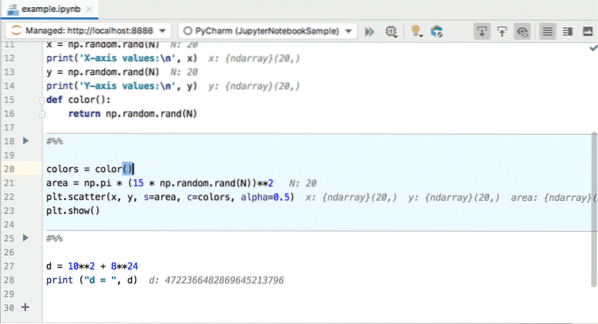
2. Mode Tampilan Terpisah
Mode tampilan terpisah memungkinkan Anda menambahkan sel dan melihat pratinjau hasilnya. Ini juga merupakan mode tampilan default untuk semua notebook Jupyter di PyCharm.
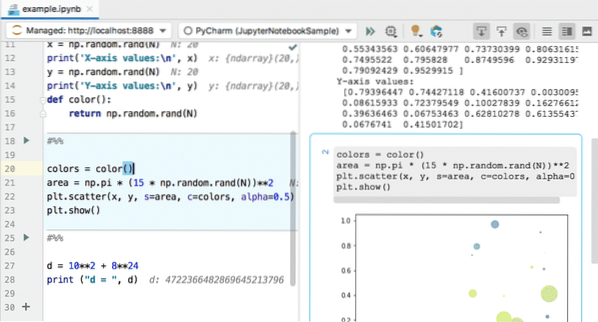
3. Mode Pratinjau Saja
Di sini Anda dapat melihat pratinjau hasil eksekusi kode, sel mentah, dan penurunan harga kode Anda.
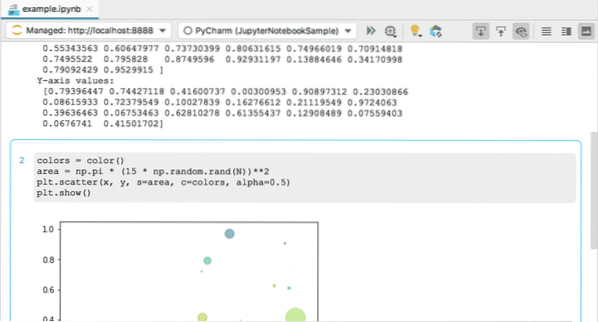
Bilah Alat
Bilah alat menyediakan sejumlah pintasan yang menyediakan akses cepat ke semua operasi dasar yang akan Anda kerjakan.
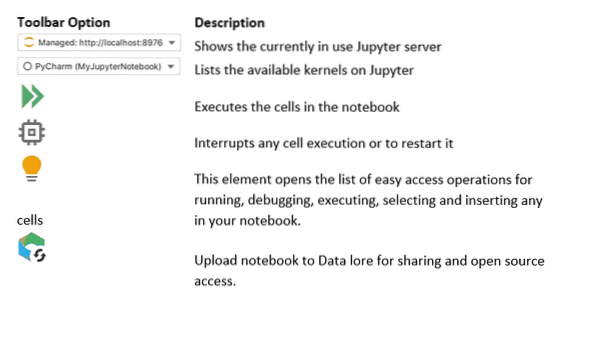
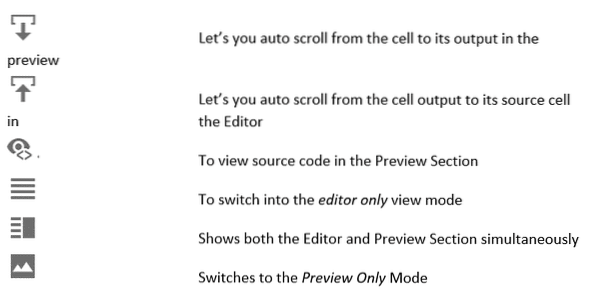
Log Server
Log Server muncul saat Anda meluncurkan salah satu Server Jupyter. Ini menunjukkan status server saat ini dan tautan ke buku catatan yang sedang Anda kerjakan.
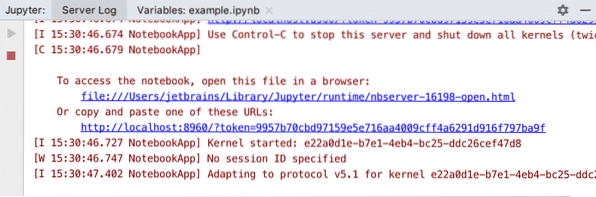
Tab Variabel
Tab ini memberikan laporan terperinci tentang nilai variabel yang ada di sel yang dieksekusi.
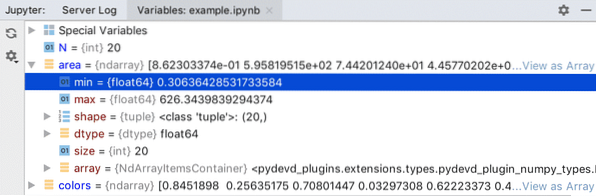
Sekarang setelah Anda terbiasa dengan dasar-dasar pengeditan dan debugging Notebook Jupyter di PyCharm, Anda dapat melanjutkan dan menginstal paket Jupyter di PyCharm untuk Anda sendiri. Dari sini, Anda dapat sepenuhnya menjelajahi fitur-fiturnya dan menggunakannya untuk kepuasan Anda!
 Phenquestions
Phenquestions



